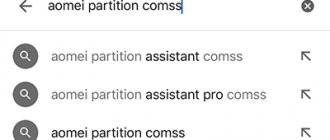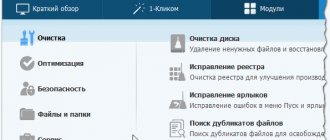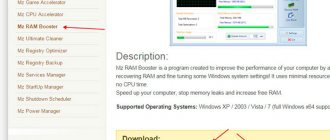Реестр Windows – «сердце» системы. В нём хранятся все данные по установленным программам и многие их настройки, а также параметры самой системы. Это база данных, к которой Windows постоянно обращается, читает из неё или записывает новые данные. Сам реестр сравнительно небольшой, но состоит из огромного числа записей, сгруппированных по ветвям, которые, в свою очередь, делятся на мелкие группы по назначению.
Весь реестр хранится на диске в виде обычных файлов и также подвергается фрагментации. Так как система обращается к нему постоянно, поиск информации, разбросанной по разным файлам в разных частях винчестера, сильно замедляет работу компьютера в целом. Кроме того, сам реестр может содержать много «мусорных» записей, которые остались от удалённых программ, да и записи могут быть ошибочными, что нарушает функционирование приложений вплоть до невозможности их работы. Таким образом, засорение реестра лишними и ошибочными записями и его фрагментация сказываются на работе многих приложений, при этом замедляя работу системы в целом. И Windows не имеет встроенных средств для решения этой проблемы, поэтому приходится пользоваться специальными утилитами.
Методика оптимизации компьютера программой Reg Organizer.
Возможности Reg Organizer
Что за программа Reg Organizer? Это как раз такая утилита, которая приводит реестр в нормальный вид, проводит его дефрагментацию, собирая разрозненные части в одно целое, удаляет лишние записи в нём и исправляет ошибочные. После этого «здоровье» системы значительно улучшается. Для чего ещё нужна программа Reg Organizer?
Она позволяет легко отключить приложения, которые запускаются вместе с системой, тем самым заметно сократив время загрузки и снизить потребление памяти. Она может удалять программы, притом полностью, вычищая все их следы, в том числе и записи в реестре – при обычном удалении остаётся много мусора, остаются даже папки и файлы. Также можно произвести тонкую настройку Windows под свои нужды. Все параметры находятся в реестре, но просматривая его, сложно что-то в нём найти. Reg Organizer представляет все параметры в удобном виде, и можно легко что-нибудь поменять. При этом пользоваться утилитой очень просто. Она имеет понятный и простой интерфейс, в котором разберётся любой обычный пользователь.
Описание интерфейса Reg Organizer
Скачайте программу с официального сайта и установите. После этого запускаем. В главном окне мы можем видеть опции экспресс-проверки. Здесь показывается общее состояние системы. Например, в системе у вас может быть много не нужных файлов, различные пути, недавние файлы, которые уже не нужны. Такие области в окне будут подсвечены красным цветом. Там, где всё нормально – зеленым.
Чуть ниже вы можно увидеть пункт «Оптимизация». Рядом расположены параметры, которые призваны оптимизировать систему, интернет и загрузку Windows.
В левой части окна в виде дерева расположены опции. В самом вверху – для любых пользователей. ТО есть вы можете нажать, например, чистка системы и вам ничего не нужно делать, программа всё сделает сама.
В разделе «Опытным пользователям» расположены опции работы с программами компьютера. Например, настройка автозапуска программ, установка и удаление.
В программе есть раздел «Разные инструменты». Здесь можно найти встроенный редактор реестра и даже важные его части. Также есть тонкие настройки и возможность создания снимков двух состояний реестра.
Разберем каждый пункт утилиты Reg Organizer.
Экспресс-проверка
Нажав слева по этой опции, в правой части окошка сразу происходит обновление и появляются области, отвечающие за чистку систему, приватных данных и область автозапуска программ.
Чистка системы
Возьмём область – Чистка системы и нажмём кнопку «Сканировать». Начнется сканирование системы на предмет ненужных данных. Перед этим, если у вас открыто окно браузера или другой программы, входящей в область сканирования, программа попросит её закрыть.
После сканирования вы увидите количество места, которое будет освобождено после удаления. Выше указаны разделы системы, к примеру, история и кэш Chrome, Edge, Яндекс Браузера, удаление временных файлов Internet Explorer, кэш системы установки, различные логи и отчеты. Внимательно посмотрите, что будет удалено.
В каждом разделе вы можете отмечать галочками данные, которые вы хотите удалить, это очень удобно.
Чуть выше видно количество включенных разделов, которые будут очищены. Их может быт меньше, например, 16 из 22. Просто нажмите кнопку «Изменить», чтобы выбрать дополнительные разделы для оптимизации. Либо о.
В конце анализа жмём кнопочку «Очистить» и ждём.
После окончания процесса утилита покажет количество освобожденного дискового пространства.
Программы автозапуска
Это интересно: Как ускорить загрузку Windows и проверить программы автозапуска на вирусы
Если у вас проблемы с автозапуском, то есть Reg Organizer это показывает. То нажмите кнопку «Оптимизировать».
Сразу же начинается проверка системы на наличие инструментов, находящихся в автозапуске. После проверки может появится окошко, с просьбой провести оптимизацию и пункты, показывающие, какие программы в автозапуске не нужны. Жмём соответствующую кнопку. После окончания процесса на окне экспресс-проверки появится очередная зеленая область.
Чистка приватных данных
Данный пункт столь серьезен, как и чистка системы. Для начала проведем сканирования этого раздела. Здесь также будет проходить проверка браузеров, недавно открытых файлов и кэш программ. Процесс этот может оказаться длительным.
Когда сканирование закончится, можете выбрать нужные разделы и нажать кнопку «Чистить».
Оптимизация реестра
Некоторые пользователи говорят, что оптимизировать реестр не нужно ведь, используя всякие программы от непонятного разработчика можно так «оптимизировать», что система потом не включится. По своему опыту скажу, используя левые утилиты, такого добиться можно. Но зачем их использовать, если можно установить тот же CCleaner и радоваться жизни.
В программе Reg Organizer слева нажимаем параметр «Дефрагментация и сжатие реестра». Появляется окошко, где нам предлагают «Выполнить оптимизацию реестра». Просто нажимаете эту кнопку и ждёте.
Перед проведением данной операции следует закрыть все программы и даже антивирус. После выполнения операции, компьютер перезагрузится.
Как пользоваться программой
Пользоваться утилитой очень просто, с этим справится любой человек, имеющий навыки пользования компьютером. При запуске она сразу начинает экспресс-проверку системы и выводит результаты – сколько найдено ненужных файлов и неиспользуемых данных, и какой объём дискового пространства они занимают. Также будет показано, какие программы автозапуска можно отключить для оптимальной работы. Если Windows используется давно, будут найдены гигабайты лишнего мусора, который можно удалить и освободить место на диске. Заметьте, при этом будут подчищены и записи реестра, относящиеся к этим файлам, то есть система заметно облегчится. Скачать утилиту можно с сайта, она имеет очень небольшой размер (https://www.chemtable.com/ru/organizer.htm). Установить её очень просто – достаточно запустить скачанный файл и следовать инструкции. После запуска и начального анализа системы полезно пройтись по вкладкам, расположенным в левой части окна программы. Там имеются такие вкладки:
- Чистка системы – здесь происходит очистка временных папок, устаревших файлов драйверов, файлов, оставшихся после установки Windows, логов, корзины, кэша системы и браузеров. Можно выбрать полную очистку или частичную.
- Чистка приватных данных – в этом разделе Reg Organizer найдет все файлы – cookies в браузерах и кэшированные данные разных программ – и предложит их удалить. Также можно выбрать всё или часть данных.
- Оптимизация реестра – в этом разделе утилита производит проверку реестра и приводит его в оптимальное состояние. После этого надо перезагрузить компьютер, чтобы увидеть изменения.
- Автозапуск программ– в списке показываются все программы, которые запускаются при загрузке системы. Здесь можно их удалять или отключать, а также ставить задержку, чтобы все программы не загружались одновременно и не тормозили всю систему.
- Удаление программ – это окно предназначено для удаления любой из установленных приложений. При этом удаляются они полностью. Бывает, что программа есть в списке, хотя уже удалена, тогда утилита предложить избавиться и от её следов – файлов и записей в реестре.
- Тонкие настройки – в этом разделе есть обширный список настроек Windows, сгруппированных на нескольких вкладках по назначению. Все их можно изменять. Например, можно отключить звук при старте системы, поменять некоторые настройки интерфейса и многое другое.
Кроме того, утилита добавляет ещё одно удобство – при клике правой кнопкой мыши на ярлыке любой программы в меню появляется пункт «Удалить полностью с помощью Reg Organizer». При этом не нужно заходить в панель управления или делать ещё какие-то лишние движения.
Wise Care 365
Еще одна отличная альтернатива CCleaner – это Wise Care 365. Она представляет широкий набор функций, среди которых очистка системы от мусора, проверка и исправление ошибок реестра, оптимизация автозагрузки, обеспечение конфиденциальности пользователя и т.д.
В рабочем окне Wise Care 365 доступно пять разделов для работы.
Блок «Проверка» позволяет одним нажатием кнопки выполнить анализ системы на наличие мусора, ошибок и сбоев.
Вкладка «Очистка» позволяет выполнить быструю или полную очистку системы, жёсткого диска, а также проверку реестра.
В разделе «Оптимизация» доступны оптимизация ОС, дефрагментация памяти, настройка автозапуска и т.д.
Блок «Конфиденциальность» позволяет полностью удалить информацию или затереть жёсткий диск таким образом, чтобы исключить вероятность восстановления информации. Также здесь доступен генератор паролей.
Раздел «Система» предоставляет подробные сведения об установленном на компьютере оборудовании, а также о процессах, исполняемых ОС.
Wise Care 365 предоставляет широкие возможности по улучшению производительности и быстродействия компьютера и Windows, сопоставимые с функциями, предлагаемыми СиКлинер. При этом утилита привлекает внимание удобным и интуитивно понятным русифицированным интерфейсом, благодаря которому с ней способен разобраться даже неопытный пользователь.
Чтобы скачать Wise Care 365, нужно воспользоваться ссылкой ниже.
Reg Organizer
Полностью бесплатный аналог CCleaner для Windows 10, имеющий меньшее количество функций, чем у описанных выше программ и ориентированный на выполнение основной задачи – очистки системы и улучшения быстродействия и производительности компьютера.
В Reg Organizer доступны экспресс-проверка и полная чистка системы, удаление приватных данных, оптимизация реестра.
Утилита помогает настроить автозагрузку программ и удалить ненужное ПО.
Для более опытных пользователей доступен большой набор возможностей по работе с реестром, а также тонкая настройка системы.
Работать с программой легко и удобно, она подойдёт как для начинающих, так и для пользователей с опытом.
Скачать Reg Organizer можно по ссылке ниже.
Альтернативные программы
Аналогов Reg Organizer очень много. Практически любое приложение для оптимизации системы имеет схожие функции, хотя мало какие из них при деинсталляции подчищают остатки приложений – здесь Reg Organizer имеет очень мало конкурентов. Перечислим основные аналоги, наиболее известные и популярные:
- AVG PC TuneUp – целый комбайн, постоянно следящий за состоянием системы. Проводит обслуживание самостоятельно, поддерживая максимальную производительность.
- Advanced System Care – буквально в один клик решает все вопросы по оптимизации Windows.
- Auslogics BoostSpeed – один из наиболее популярных оптимизаторов, рекомендованных для домашних компьютеров. Отличается простотой и эффективностью.
- Auslogics Registry Cleaner – функциональное приложение, способное привести реестр в идеальный вид. Одно из немногих, распространяемых бесплатно.
- Wise Registry Cleaner – Самостоятельно выявляет ошибки в реестре и подсказывает, какие исправления безопасны, а какие могут вызвать проблемы. Распространяется бесплатно.
Таких утилит очень много, но отличие Reg Organizer в том, что он сочетает в себе практически все необходимые инструменты, а другие могут иметь лишь часть из них.
Сравнение Reg Organizer и CCleaner
Статистика показывает, что у программы CCleaner огромная аудитория, а количество пользователей Reg Organizer несколько меньше.
Зная, что это за программа Reg Organizer Setup и на что она способна, будет закономерно сравнить два этих популярных инструмента. Это во многом позволит решить для себя, какую из программ использовать.
Проводя сравнение Reg Organizer и CCleaner, в пользу последнего говорит одна важная особенность. Это бесплатное распространение продукта. В то же время Рег Органайзер предлагается на условно бесплатной основе. Есть 30 дней пробной версии, но затем программу придётся покупать для дальнейшего использования. Во многом из-за этого CCleaner оказался популярнее своего условного конкурента.
Но можно ли считать две представленные программы конкурентами, вопрос достаточно значимый.
CCleaner ориентирован на поддержание чистоты компьютера. Софт способен:
- очищать систему;
- удалять мусор из реестра;
- чистить жёсткие диски и съёмные накопители.
Используя дополнительные инструменты, можно выполнять очистку кеша, буфера, корзины и пр.
Ещё Клинер даёт возможность поменять настройки автозагрузки, управлять точками восстановления, освобождать и удалять свободное место на дисках.
Что же касается Reg Organizer, то это приложение считается более продвинутым и современным. С его помощью можно поддерживать чистоту, ускорять работу компьютера. Помимо стандартного набор инструментов для очистки и удаления, программное обеспечение может очистить, сжать системный реестр, выполнить дефрагментацию.
Однозначно сказать, что лучше – Reg Organizer или CCleaner, довольно сложно. Тут многое зависит от того, какие конкретно цели преследует пользователь и что за задачи стоят перед ним и его компьютером.
Чтобы в этом разобраться, стоит пройтись по нескольким важным пунктам.
Установка
Знакомство с программами и их сравнение начинается именно с инсталляции.
И уже тут CCleaner, возможно, именно по причине своей бесплатности, преподносит не самый приятный сюрприз. В процессе установки появляется предложение установить антивирус. Это можно считать недостатком, рассчитанным на невнимательность пользователя. Многие быстро просматривают всё меню установки, и тем самым, не желая того, устанавливают себе на ПК дополнительный софт. А он ему может и не нужен, поскольку есть другой антивирус.
Что же касается Reg Organizer, то при его установке ничего подобного не вылезает.
Нагрузка на компьютер
Поскольку речь идёт об очистителях и оптимизаторах, вполне ожидаешь от программ минимальной нагрузки на систему.
Здесь снова проигрывает CCleaner. Эта программа залезает в автозагрузку, что не есть хорошо. Ведь чистка компьютера проводится периодически, но никак не каждый день. Если программа будет висеть в автозагрузке, он начнёт поедать ресурсы, никакой пользы при этом не принося.
Да, ничего сложного в отключении автозапуска софта нет. Но далеко не все пользователи знают, что это такое и как сделать.
При аналогичной проверке работы Reg Organizer оказалось, что этот софт в автозагрузку не стремится. И в этом большой плюс.
Эффективность очистки
По этому пункту можно смело ставить знак равенства. Как показывают специальные тесты, CCleaner может найти мусор после проверки с помощью конкурирующего инструмента. Но аналогичный результат возникает при обратной последовательности запуска программ.
Незначительные отличия всё же имеются. Reg способен очистить старые точки восстановления, чего CCleaner сделать не может. Зато у него есть свои фишки, недоступные у конкурента. К примеру, это функция чистки кеша DNS.
Очистка реестра
И здесь примерное равенство. Но всё же с небольшим превосходством Reg Organizer. Обе программы справляются неплохо. Но если выбирать лишь одного фаворита на звание лучшего очистителя реестра, то тут справедливо будет отдать первое место именно Рег Органайзеру.
Важно добавить, что CCleaner практически не уступает в этом компоненте. Потому можно смело брать любую из этих программ, и с очисткой реестра они справятся отлично.
Влияние на ОС программ CCleaner и Reg Organizer
Ержан | 25 октября 2020, 20:34 Мне было интересно мнения других пользователей на счет программы CCleaner. От себя могу добавить, что при использовании данной программы у меня были проблемы. А именно после ее использования у меня полетела операционная система, то есть Windows.
Егор | 27 февраля 2013, 05:25 Кроме этой программы вы можете поставить ещё с десяток и никакого вредного влияния не будет. Желательно чистить после каждого выхода в интернет.
Alexeyslav | 26 февраля 2013, 18:28 Обе программы весьма опасные. Перед чисткой нужно четко представлять себе что и зачем ты чистишь. Программы подобного рода часто некорректно определяют «неиспользуемые» части реестра и удаляют весьма нужные вещи. Следствием чего является тот факт что после одной программы появляются новые хвосты — на самом деле, они вовсе не являлись хвостами до первой чистки, просто то на что они ссылались было удалено в первом проходе.
Таким образом, у меня пропала функция сохранения мгновенного изображения с веб-камеры, чистильщик решил что приложения не существует и удалил ветку в реестре где была информация о том что делать при нажатии кнопки на веб-камере. Переустановка драйвера не помогла, т.к. эта функция не является драйвером, а просто прописывается при первой установке драйвера. Никакие махинации с удалением драйвера не помогли — установщик знал что эта функция якобы уже настроена.
Serg-ty | 25 февраля 2013, 15:02 Система не нуждается в очистке в той степени, в какой часто рекламируются достоинства таких программ-чистильщиков. Число «битых» ключей реестра обычно ничтожно мало в сравнении с их общим количеством. Обычно реальная необходимость в чистке появляется после воздействия вирусов, «глюках» с программами и т.п. При этом, как правило, приходится прибегать к «ручной» очистке. Иными словами, не нужно превращать очистку в самоцель. Удовлетворение от этого, уверяю, скорее моральное. Какого либо «ускорения» не замечал.
«Мусор» из системы хорошо удаляется средствами штатной очистки Windows. Из дополнительных программ, которые менее всего могут навредить, я бы порекомендовал упоминаемый CCleaner. Удаление программ целесообразнее производить с использованием программ-деинсталяторов. Меня ни разу не подводил Revo Uninstaller.
Игорь | 24 февраля 2013, 19:22 Сильно чисткой без нужды увлекаться не стоит. Что хорошо работает, чинить не нужно! Используйте CCleaner и Вы не навредите своей системе.
Евгений | 24 февраля 2013, 16:54 Судя по всему, вы не специалист в вопросе, который задаёте, как и я в прочем. Поэтому я прислушиваюсь к мнению настоящих специалистов, т.е. профессиональных программистов и пользователей со стажем не менее 15-20 лет. Следуя совету одного из таких специалистов (которому сейчас уже более 60-и лет), в качестве программы для удаления программ у меня стоит Your Uninstaller.
Эта программа безопасна для ОС и полностью удаляет ненужные программы, очищает диск от ненужных файлов (при этом штатное средство Windows для очистки дисков не исключается, т.к. эти две программы очищают каждая «свои» ненужные файлы) и др. Люди, которые пользуются этой программой много лет, менять её на другие аналогичные не собираются. Поэтому и я не экспериментирую с подобными программами. Рекомендую ее и вам.
vasia | 24 февраля 2013, 12:56 Достаточно одной программы. (Две хозяйки на одной кухне не уживаются). Периодическая чистка регистра положительно влияет на работу OS. Если часто инсталлируете и деинсталлируете новые программы, часто экспериментируете – то и часто очищайте регистр. Обычно 1раз в месяц достаточно.
Почему выбирают Reg Organizer
Проводя сравнение, можно выделить несколько пунктов, которые говорят в пользу именно этой программы. Хотя против неё выступает крайне серьёзный условный конкурент в лице CCleaner.
Причин выбрать Reg Organizer несколько:
- Используется 24 пути очистки системы от мусора. У конкурента их только 12. Это означает, что программа изучает большее количество информации, которую потенциально можно очистить. И это даёт возможность освобождать больше пространства.
- Очистка приватных данных. Этой функции у конкурента нет. С помощью такого инструмента очищается история в браузерах, куки-файлы, история переходов, последние открытые файлы и пр.
- Дефрагментация. Функции дефрагментации реестра у сегодняшнего конкурента Reg Organizer нет. А это довольно полезное дополнение к простой очистке реестра.
- Настройки автозапуска. Они просто немного лучше. Тут будут отображаться не только те инструменты, которые добавлены в список автозапуска, но также и перечень сторонних служб. Программа будет отображать время загрузки всего ПО, подсказывать способы его оптимизации. Автозапуск той или иной программы можно отключить полностью либо на время.
- Эффективное удаление программ. При удалении софта после него остаётся много мусора в виде папок, файлов настроек, ключей реестра и пр. Помимо стандартного удаления, Reg также просматривает всю систему на наличие оставшихся следов. Если они есть, тогда их также удаляет.
Это вовсе не означает, что теперь каждый пользователь обязан удалить CCleaner и перейти на использование Reg Organizer.
Обе программы одинаково хороши. Какие-то функции доступны у одного решения, другой функционал доминирует у другого. Объективно лучшим решением можно считать одновременное использование двух программ. Каждая из них сможет дополнить условного конкурента.
Reg Cleaner, Reg Organizer, CCleaner — 3 программы для чистки реестра и ненужных файлов системы
Продвинутые пользователи на то и есть продвинутые, чтобы самостоятельно ухаживать за своей операционной системой. Динамика использования компьютера продвинутыми пользователями – в частности постоянная установка и переустановка программ – в дальнейшем приводит к тому, что системный реестр заполняется ненужной информацией, а это неблагоприятно сказывается на скорости работы операционной системы, часто приводит к зависанию компьютера, а то и к потере важных данных. Регулярную очистку системного реестра Windows необходимо проводить точно так же, как и периодически убирать жилое помещение. Чистка реестра и удаление ненужных файлов системы позволит Windows работать намного быстрее и работать без ошибок. Ниже рассмотрим несколько специальных программ, предназначенных для наведения порядка в операционной системе.
Оглавление
- Reg Cleaner
- Reg Organizer
- CCleaner
Программа Reg Cleaner
Это одна из простых программ для ухода за операционной системой. Интерфейс Reg Cleaner интуитивно понятен даже в англоязычной версии, но в Интернете полно и русифицированных версий программы. Основные функции Reg Cleaner – это удаление программ из операционной системы, чистка реестра, снятие приложений с автозагрузки. Дополнительной функцией программы является демонстрация использования жесткого диска — это удобный аналитический инструмент, который позволяет вам отследить, насколько вы эффективно используете место на жестком диске. Если какая-то папка занимает намного больше места, нежели это положено, Reg Cleaner сразу же отобразит вам всю картину происходящего.
Программа Reg Cleaner бесплатна.
Программа Reg Organizer
Это более сложная программа, нежели обычный чистильщик системного реестра. Reg Organizer предлагает такие функции, как чистка, дефрагментация и сжатие реестра, очистка дисков и исправление проблем, удаление установленных программ. Для особо продвинутых знатоков Reg Organizer предлагает возможность изменение системного реестра. Reg Organizer фиксирует все изменения, которые вы вносите в операционную систему и реестр, когда устанавливаете новое программное обеспечение. А затем в процессе удаления той или иной программы Reg Organizer проводит откат операционной системы назад. Это достаточно полезная функция, ведь известно, что многие программы даже после удаления из операционной системы оставляют свои файлы. Некоторые из них не такие уж и безобидные, именно они часто тормозят работу системы, расходуя оперативную память. Так вот Reg Organizer помогает избежать такого замедления системной работы.
Официальная версия программы Reg Organizer платна.
Программа CCleaner
Это одна из самых известных программ для чистки реестра и системных файлов. CCleaner часто входит в состав кустарных сборок версий Windows и дисков для инсталляции софта. CCleaner может удалять неиспользуемые файлы, тем самым освобождая дисковое пространство для более быстрой работы Windows. Программа поможет очистить следы вашей интернет-активности – историю браузера, кеш, историю закачек и т.п. Как и большинство подобных чистильщиков, CCleaner может удалять программы, снимать приложения с автозагрузки, с ее помощью можно даже провести тотальную чистку жесткого диска.
Программа CCleaner бесплатна.
Подробный обзор программы смотрите здесь.
Помогла ли Вам данная статья?
Смотрите также:
- Экспорт и Импорт реестра Надо очень аккуратно подходить к процессу изменения параметров реестра. Ведь одно неверное движение может привести к непредсказуемым последствиям, вплоть до краха всей системы. Поэтому перед любыми манипуляциями в реестре, необходимо…
- Вредоносные программы Spyware: что это и как не стать их жертвой Spyware — это вредоносные программы, которые тайно устанавливаются на компьютер пользователя, чтобы отслеживать его деятельность — какие тот сайты посещает, какие программы устанавливает, какие у него интересы и предпочтения. И…
- Установка драйверов с помощью программы DriverPack Solution Несмотря на то, что ручная установка драйверов компьютерных комплектующих считается правильной, с фактом удобства автоматической установки с помощью менеджеров драйверов тяжело поспорить. Менеджеры драйверов – это специальные программы, которые при…
Как удалить Reg Organizer
Никаких проблем с тем, как удалить Reg Organizer с компьютера полностью, не возникает. Для этого достаточно произвести обычные действия – зайти в панель управления, выбрать пункт «Программы и компоненты», найти в списке утилиту и выбрать удаление. Также можно зайти в папку, куда установлен Reg Organizer – она так и называется, найти там файл Uninstall.exe и запустить его. Далее удаление произойдёт автоматически. Мало того, вы можете просто запустить эту утилиту, выбрать в ней «Удаление программ», найти её в списке и выбрать «Удалить». Она сама себя удалит.